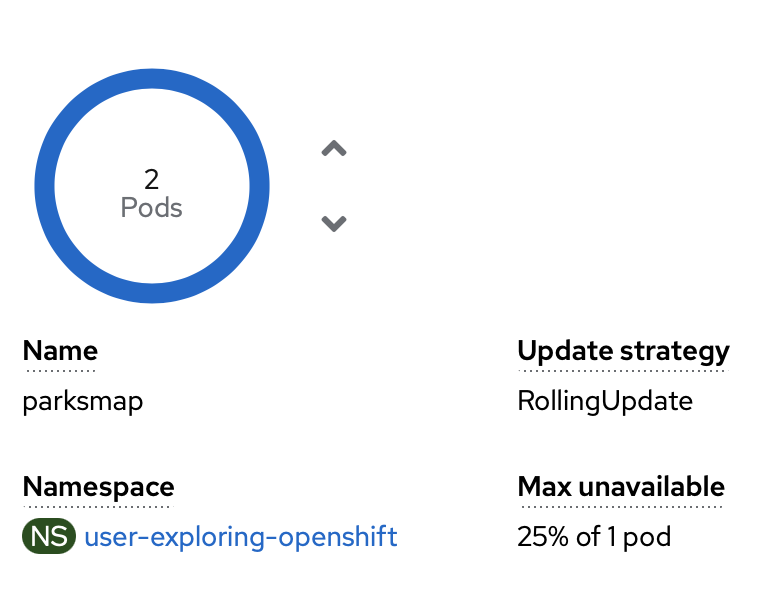This documentation is for a release that is no longer maintained
See documentation for the latest supported version 3 or the latest supported version 4.3.5. 部署您的第一个镜像
在 OpenShift Container Platform 中部署应用程序的最简单方法是运行现有容器镜像。以下流程部署一个应用的前端组件,名为 national-parks-app。Web 应用显示一个交互式的地图。该地图显示全球主要国家公园的位置。
先决条件
- 已登陆到 OpenShift Container Platform Web 控制台。
- 处于 Developer 视角。
- 在项目中拥有适当的角色和权限,可在 OpenShift Container Platform 中创建应用程序和其他工作负载。
流程
- 从 Developer 视角中的 +Add 视图,点 Container images 来打开一个对话框。
-
在 Image Name 字段中,输入以下内容:
quay.io/openshiftroadshow/parksmap:latest 确保具有以下内容的当前值:
-
应用程序:
national-parks-app -
名称:
parksmap
-
应用程序:
- 选择 Deployment 作为 资源。
- 选择 Create route to the application。
在 Advanced Options 部分中,点 Labels 并添加标签以更好地识别此部署。标签可帮助识别和过滤 web 控制台和命令行中的组件。添加以下标签:
-
app=national-parks-app -
component=parksmap -
role=frontend
-
- 点 Create。
您会被重定向到 Topology 页面,您可以在其中查看 national-parks-app 应用程序中的 parksmap 部署。
3.5.1. 检查 pod
OpenShift Container Platform 使用 Kubernetes 的 pod 概念,它是共同部署在同一主机上的一个或多个容器,也是可被定义、部署和管理的最小计算单元。对容器而言,Pod 大致相当于一个机器实例(物理或虚拟)。
通过 Overview 面板,您可以访问 parksmap 部署的许多功能。Details 和 Resources 选项卡允许您缩放应用程序 pod,检查构建状态、服务和路由。
先决条件
- 已登陆到 OpenShift Container Platform Web 控制台。
- 处于 Developer 视角。
- 您已部署了一个镜像。
流程
点 Topology 视图中的
D parksmap打开 Overview 面板。图 3.2. Parksmap 部署
Overview 面板包括 Details, Resources, 和 Observe 标签页。Details 选项卡可能会默认显示。
Expand 表 3.1. 概述面板选项卡定义 标签页 定义 详情
允许您扩展应用程序并查看应用程序的状态,如标签、注解和应用程序状态。
Resources
显示与部署关联的资源。
Pod 是 OpenShift Container Platform 应用程序的基本单元。您可以查看已使用多少个 pod,以及它们的状态,您可以查看日志。
为 pod 和分配的端口创建的服务列在 Services 标题下。
通过路由可以允许从外部访问 pod,并使用一个 URL 来访问它们。
观察
查看各种事件和指标信息,因为它与您的 pod 相关。
3.5.2. 扩展应用程序
在 Kubernetes 中,Deployment 对象定义了应用的部署方式。在大多数情况下,用户会一起使用 Pod, Service, ReplicaSets, 和 Deployment 资源。在大多数情况下,OpenShift Container Platform 会为您创建资源。
当您部署 national-parks-app 镜像时,会创建一个部署资源。在本例中,只部署了一个 Pod。
以下流程将 national-parks-image 扩展为使用两个实例。
先决条件
- 已登陆到 OpenShift Container Platform Web 控制台。
- 处于 Developer 视角。
- 您已部署了一个镜像。
流程
-
在 Topology 视图中,单击
national-parks-app应用。 - 点 Details 标签页。
使用向上箭头将容器集扩展到两个实例。
图 3.3. 扩展应用程序
注意应用程序的扩展会快速发生,因为 OpenShift Container Platform 正在启动现有镜像的一个新实例。
- 使用向下箭头键将 pod 缩减为一个实例。